【PR】記事内に広告を含む場合があります
「楽天モバイルはWiFi中も電話できる?」
「通話できない時の対処法は?」
「非通知表示された時の対処法は?」
楽天モバイルで電話をする際、WiFi接続中に通話ができなくなったり、発信先で非通知表示になる人がいます。

楽天モバイルはWiFi中に通話できます。しかし、Rakuten Linkの状況によっては通話できない場合があります。
楽天モバイルの回線で発信しているか、発信者番号非通知設定がオンになっていないかを確認しましょう。
本記事では、楽天モバイルのWiFi接続中の電話について解説します。WiFi接続中に通話ができない場合や、発信先で非通知表示された場合の対処法も解説しているので参考にしてください。
三木谷キャンペーン実施中
楽天モバイルはWiFi接続中でも電話が使える
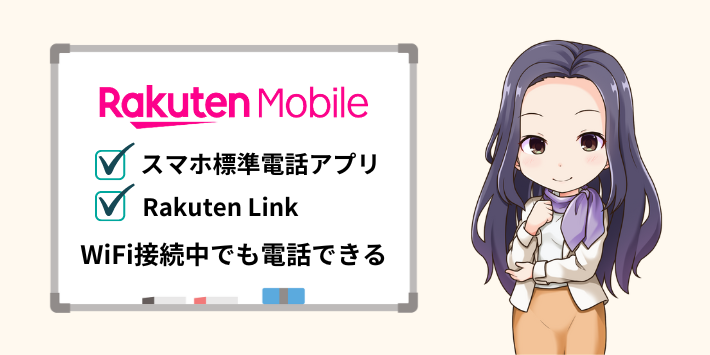
楽天モバイルはWiFi接続中でも電話が使えます。
楽天モバイルで電話を使う方法は、スマホに元々入っている電話アプリと、Rakuten Linkアプリを使う方法の2種類です。
| スマホの 標準電話アプリ | 22円 / 30秒 |
| Rakuten Link | 国内通話無料 |
どちらの方法もWiFiに接続しながら電話が使えますが、Rakuten Linkは状況によって電話が使えない場合があります。

Rakuten Linkで通話ができない場合の対処法を紹介します!
WiFi接続中にRakuten Linkで通話できない場合の対処法

もし、WiFi接続中にRakuten Linkで通話できない場合は、iPhoneはWiFiをオフ、AndroidはRakuten Linkの設定を変更すると通話できる場合があります。

iPhoneとAndroidの対処法を紹介します!
iPhoneはWiFiをオフにしてみる
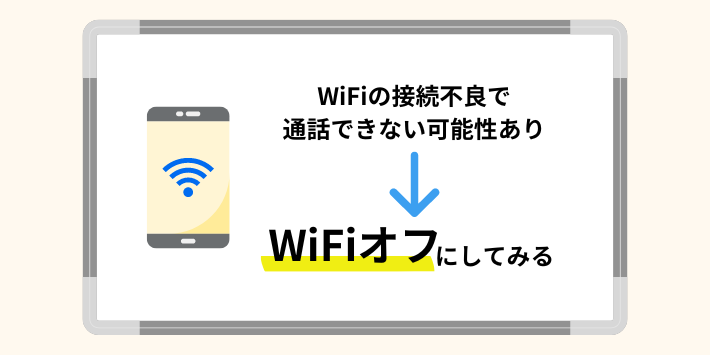
iPhoneの場合は一度WiFiをオフにしてから、WiFiに再接続してみましょう。
WiFi接続中にRakuten Linkで通話できない場合、WiFiの接続状況が悪い可能性があります。

iPhoneのWiFiをオフにする方法を2つ紹介します。
ホーム画面から設定を開きます。
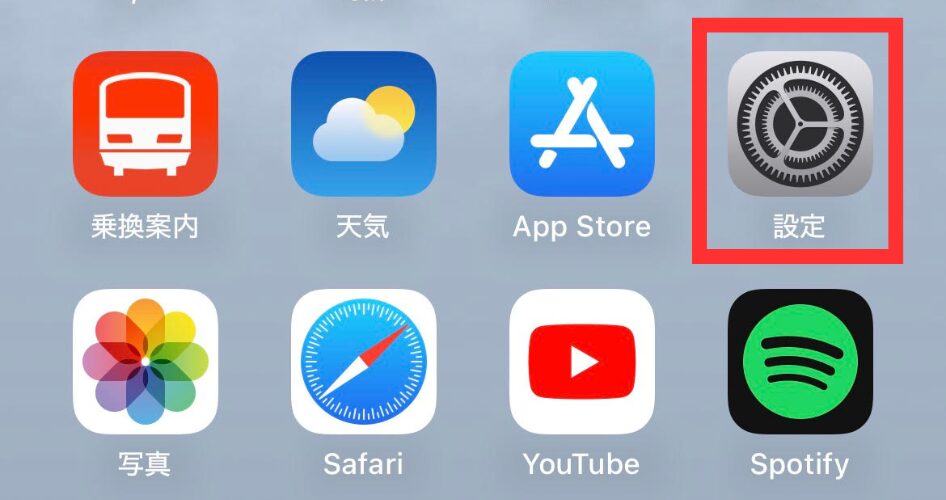
設定画面上部にある「Wi-Fi」を開きます。
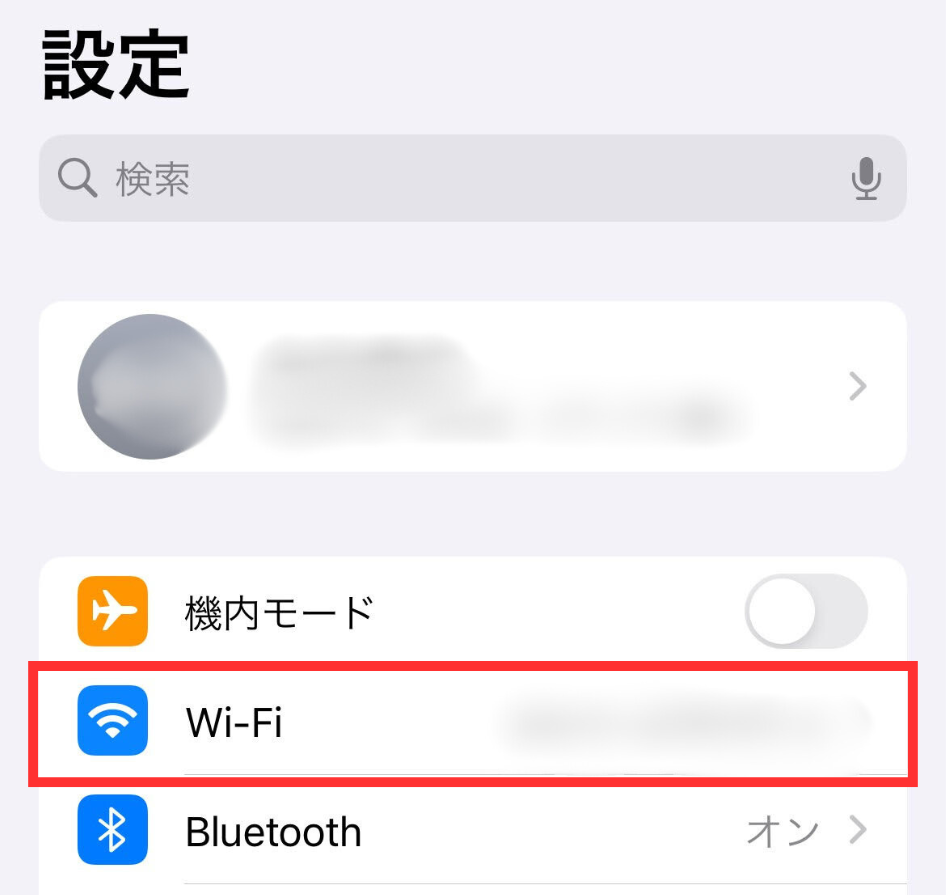
接続されているWiFiが表示されるのでオフにします。
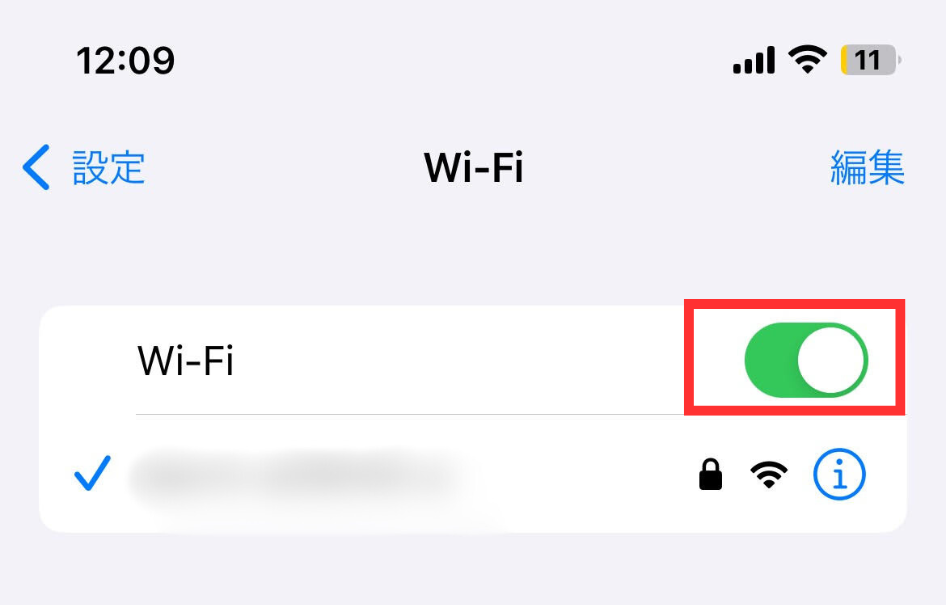
画面右上のWiFiマークが4Gや5GになっていればWiFiがオフになっています。
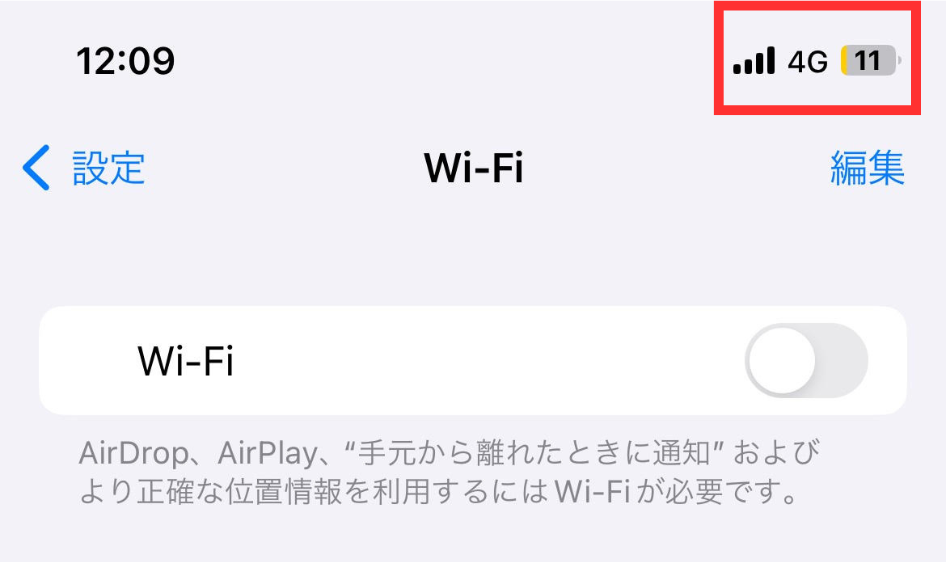
Face ID搭載のiPhoneの場合:画面右端から下にスワイプし、コントロールセンターを開き、左上にあるWiFiマークをタップします。
touch ID搭載のiPhoneの場合:画面下部から上にスワイプしてください。
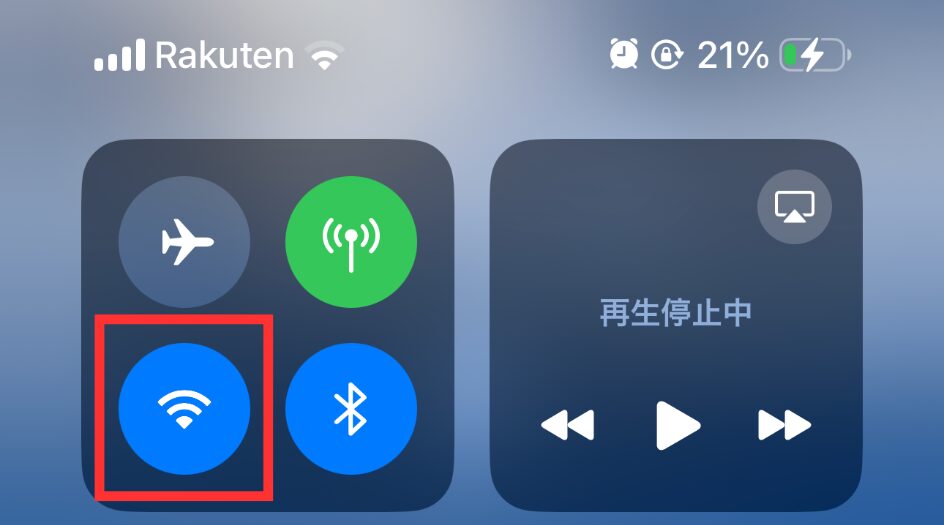
WiFiマークが白色になり、画面左上のWiFiマークが4Gや5GになっていればWiFiがオフになっています。
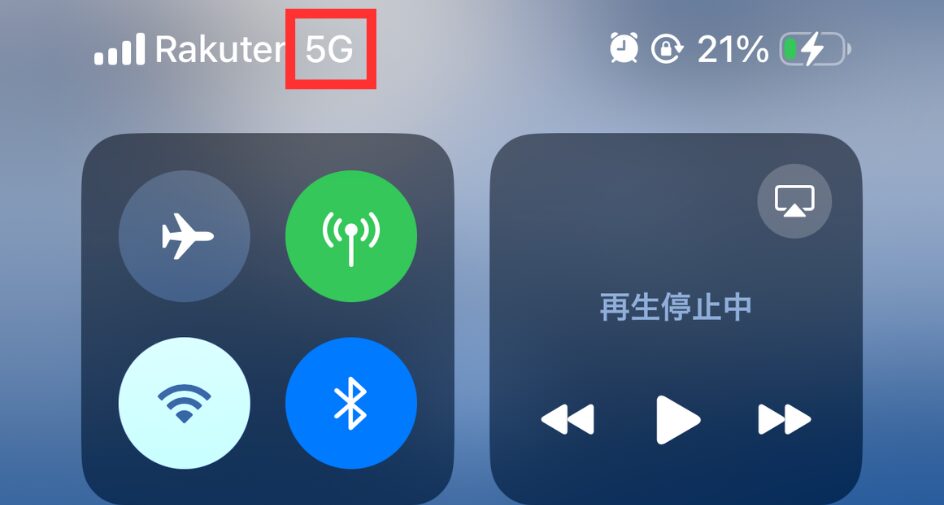
AndroidはRakuten Linkの設定を変更してみる

Androidの場合は、Rakuten Linkの設定を「通話時に優先的にLTEに接続する」にしましょう。
Rakuten Linkアプリのホーム画面上部にある設定マークを開きます。

設定画面の「通話とメッセージ」を開きます。
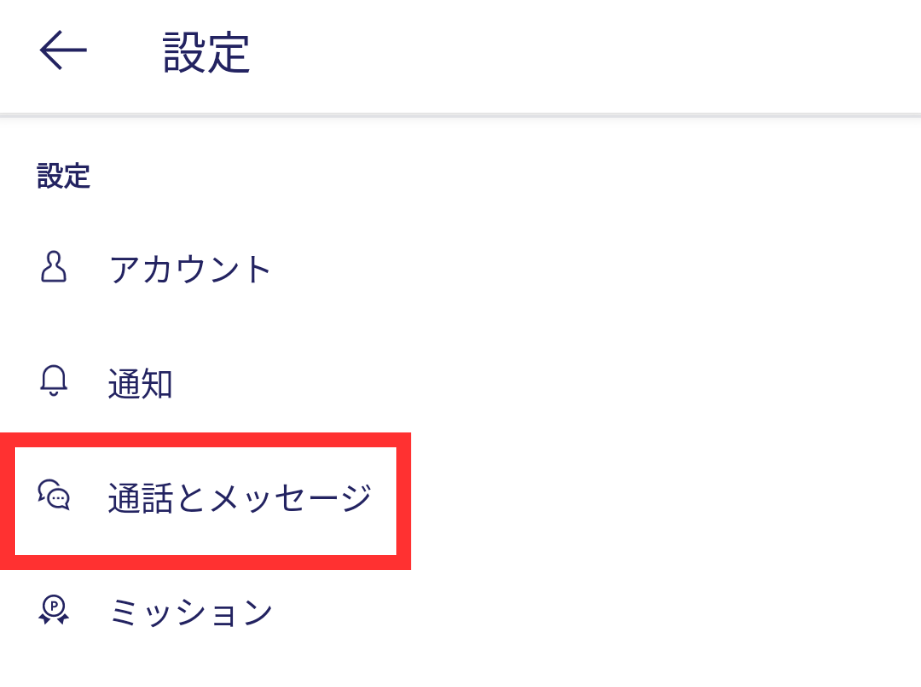
「通話時に優先的にLTEに接続する」をオンにすると設定が完了します。
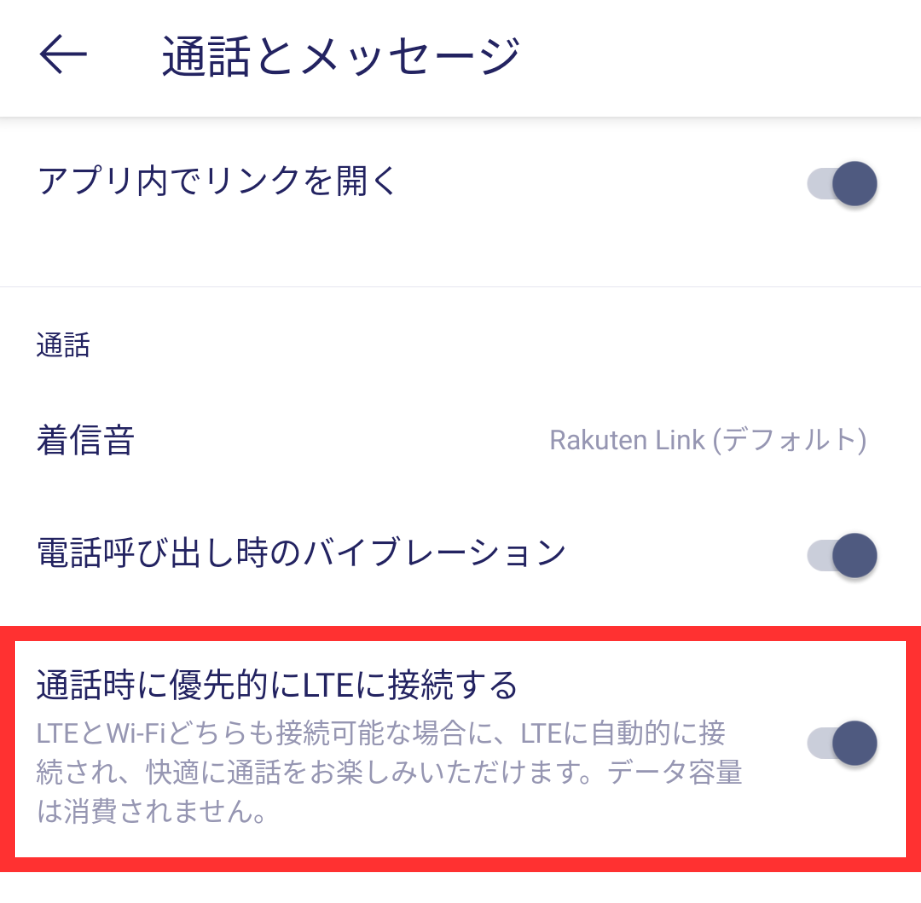

設定する前にスマホとRakuten Linkのバージョンを確認しましょう!
楽天モバイルの料金プランは「段階性」で、データ消費が3GB未満の場合は1,078円で、たくさん使っても3,278円なので、データをたくさん消費する人にとっては、ものすごく安いのでおすすめです。
しかもテザリングも無料なので、Rakuten WiFi PocketのようなモバイルWiFi代わりとしても活用できるので、ビジネスマンに大変評価が高いです。
「通信品質が悪い」「人口密集地だと繋がりにくい」と言われていた時代もありましたが、現在は対応エリアも広がり問題なく使えているし、おてがるネット編集部スタッフの半分以上が契約しているような格安SIMです。
メリット
- 新型iPhoneも契約可能
- テザリングも無料
- データは実質無制限
デメリット
- 過去は評判が良くなかった
- 会社の業績が心配
唯一の懸念とも言われるのが、楽天株式会社の業績不振により、本当に楽天モバイルは大丈夫なの?という運営会社に対しての不安があります。
ただサービス自体の評価は高いので、スマホ料金を安くして、さらにデータを気にすることなく使いたいという人にはおすすめのサービスです。乗換なら三木谷キャンペーンを活用するのがおすすめです。
\公式サイトだと8000ポイントも損をしてしまいます/
必ず特別サイトから申し込みましょう。
WiFiのみの場合はRakuten Linkの発信が非通知になることがある

楽天モバイルの電波に接続せず、WiFiを接続してRakuten Linkから電話を発信すると、受信先の表示が非通知になることがあります。
まずは楽天モバイルの電波に接続しているかを確認しましょう。
左下のWiFiをオフにします。
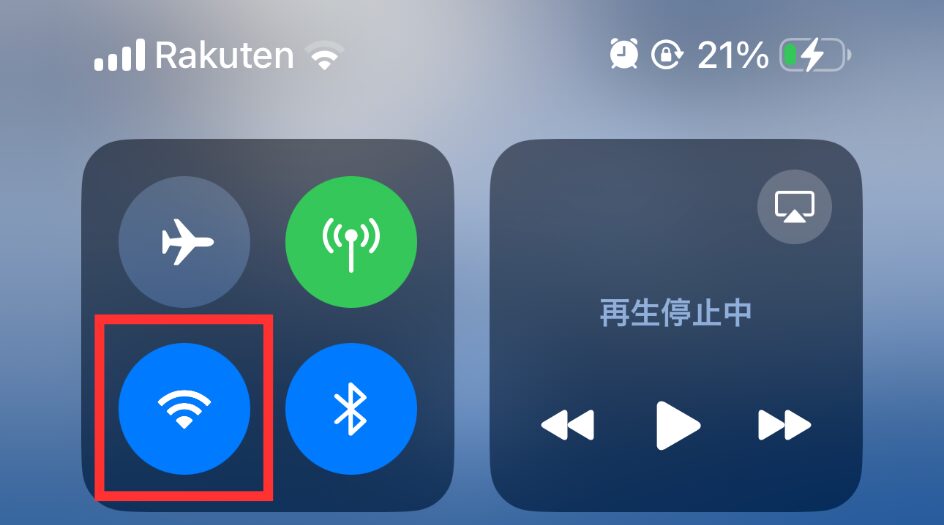
左上に「4G」または「5G」と表示されていれば楽天モバイルの回線に接続されています。
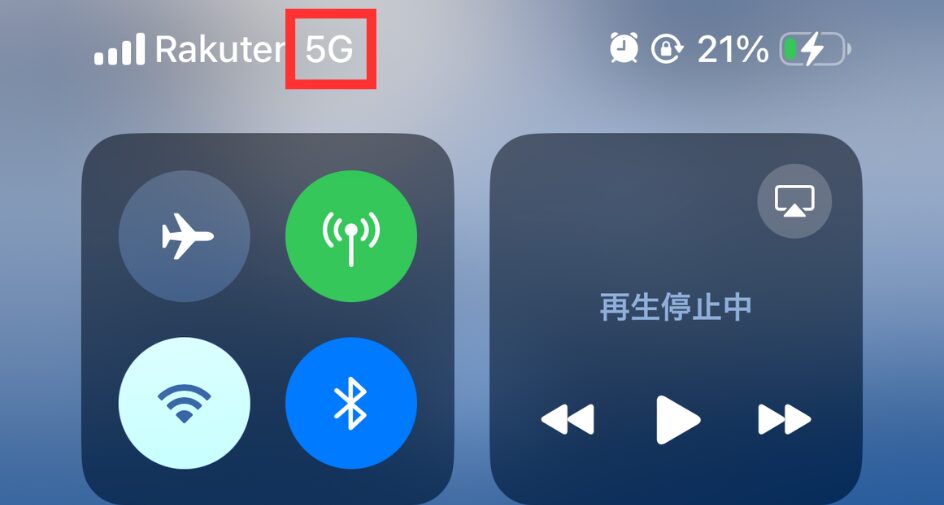

楽天モバイルの電波につながっているのに非通知になる場合の対処法を紹介します。
Rakuten Linkからの発信が非通知になる場合の対処法

Rakuten Linkからの発信が非通知になる場合の対処法は5つあります。
それぞれ詳しく解説していきます。
デュアルSIMの場合は設定を確認する
そもそもRakuten Linkは、楽天モバイル回線で使用することを前提としたアプリです。
他の回線が設定されていると、非通知になる場合があるため、Rakuten Linkで使用する回線を楽天モバイルに設定しましょう。
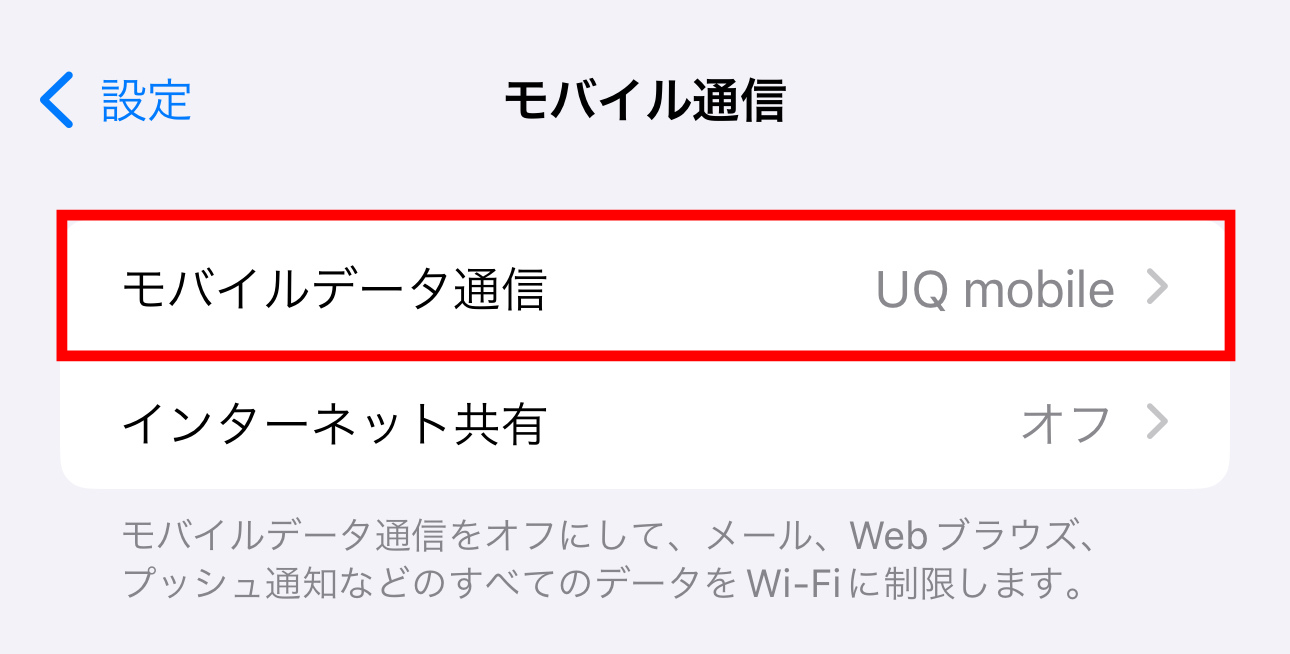
楽天モバイルの回線を選択して、「モバイル通信」で前の画面に戻ります。
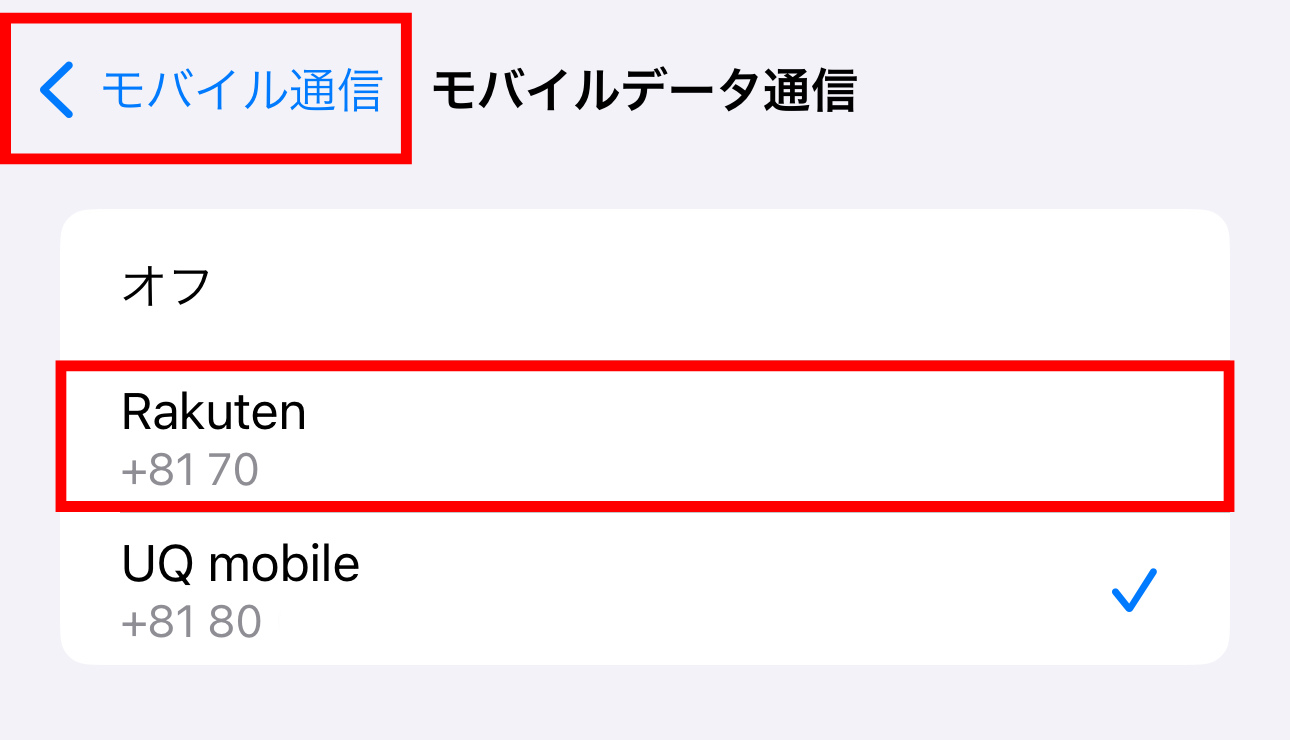
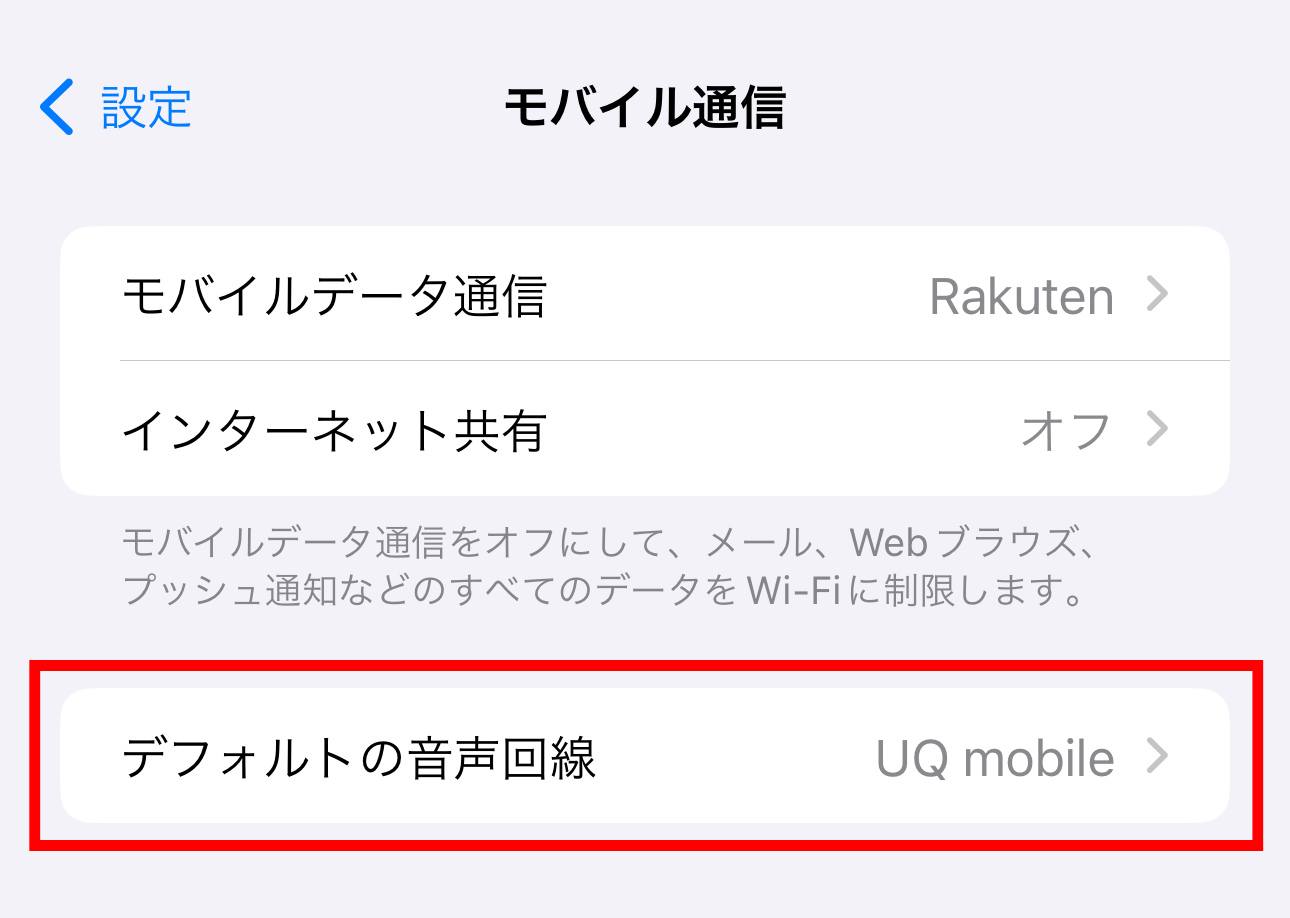
楽天モバイルを選択して「戻る」をタップします。
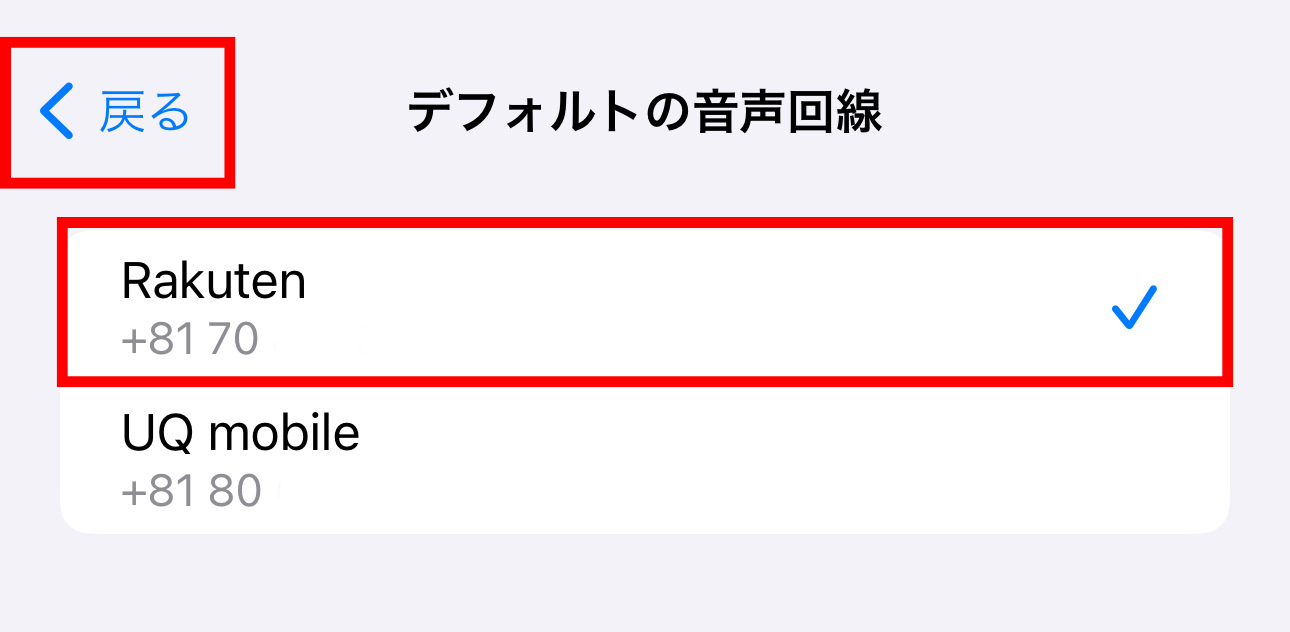
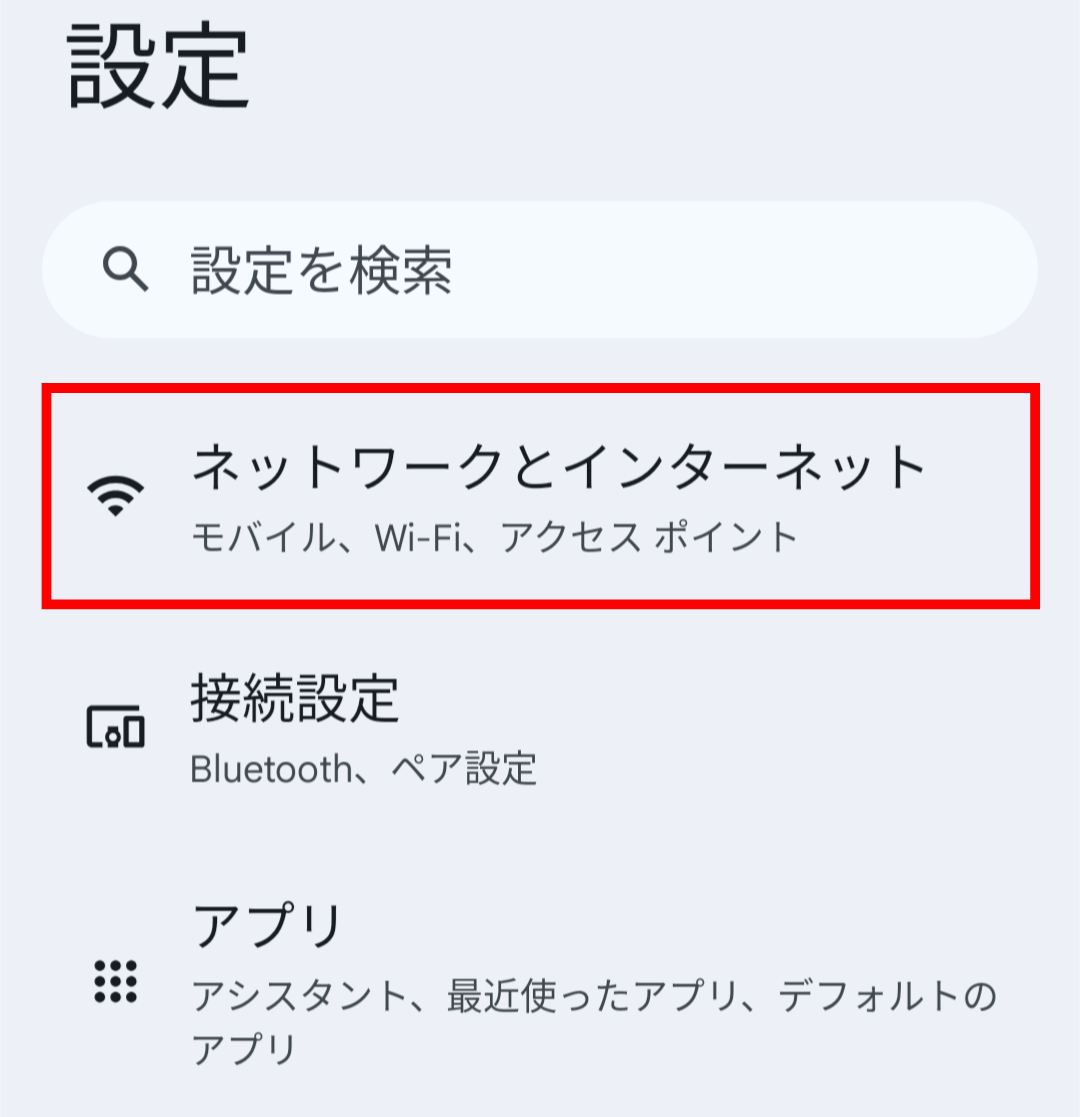
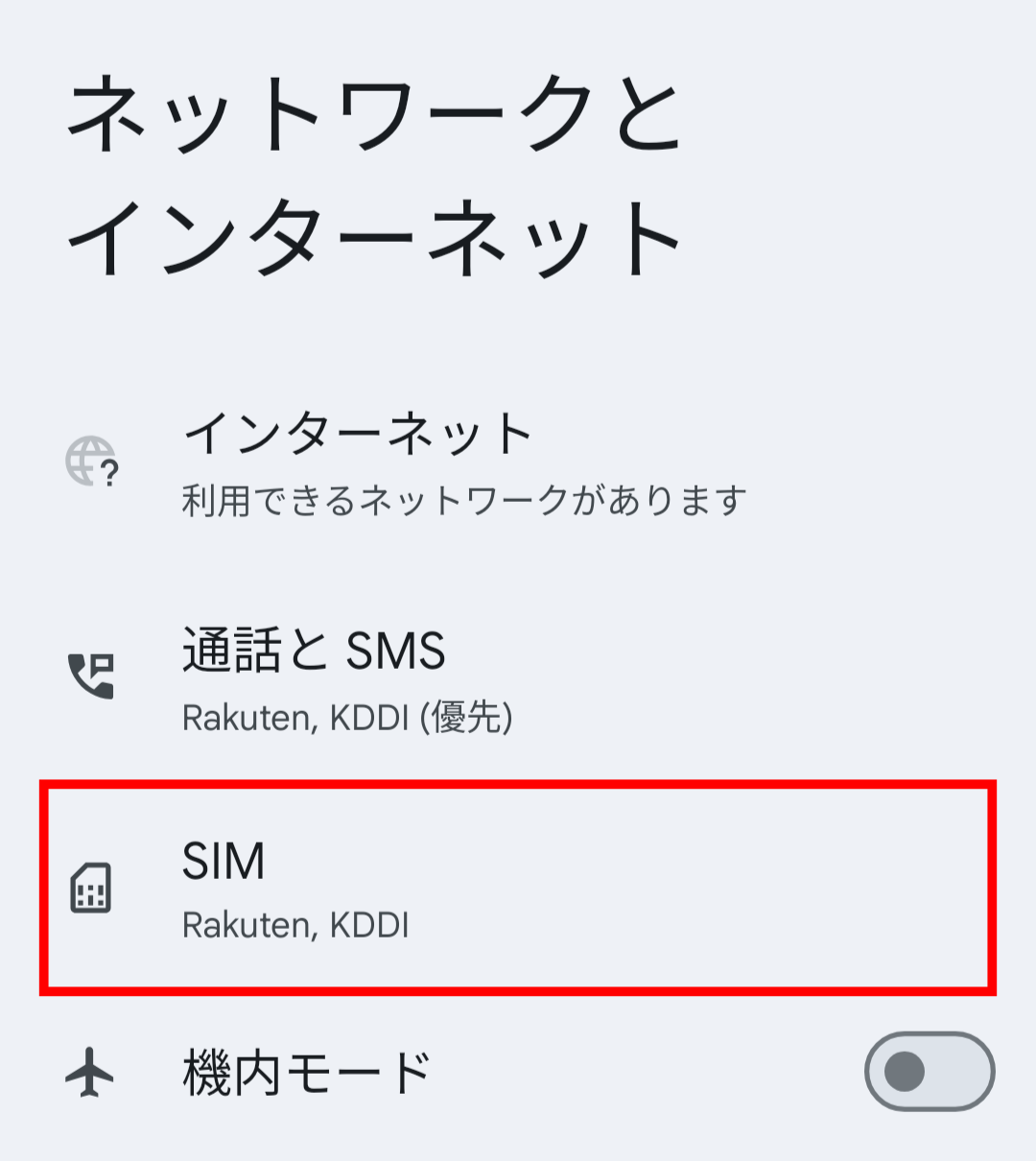
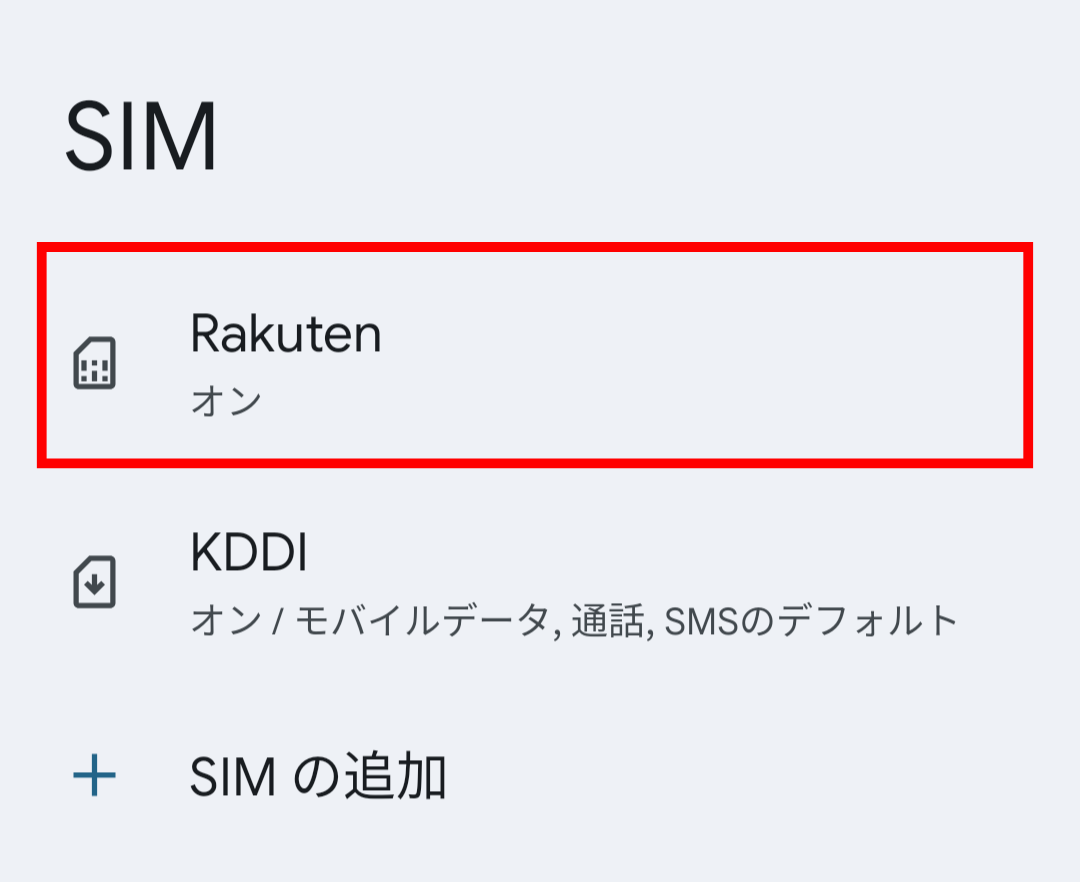
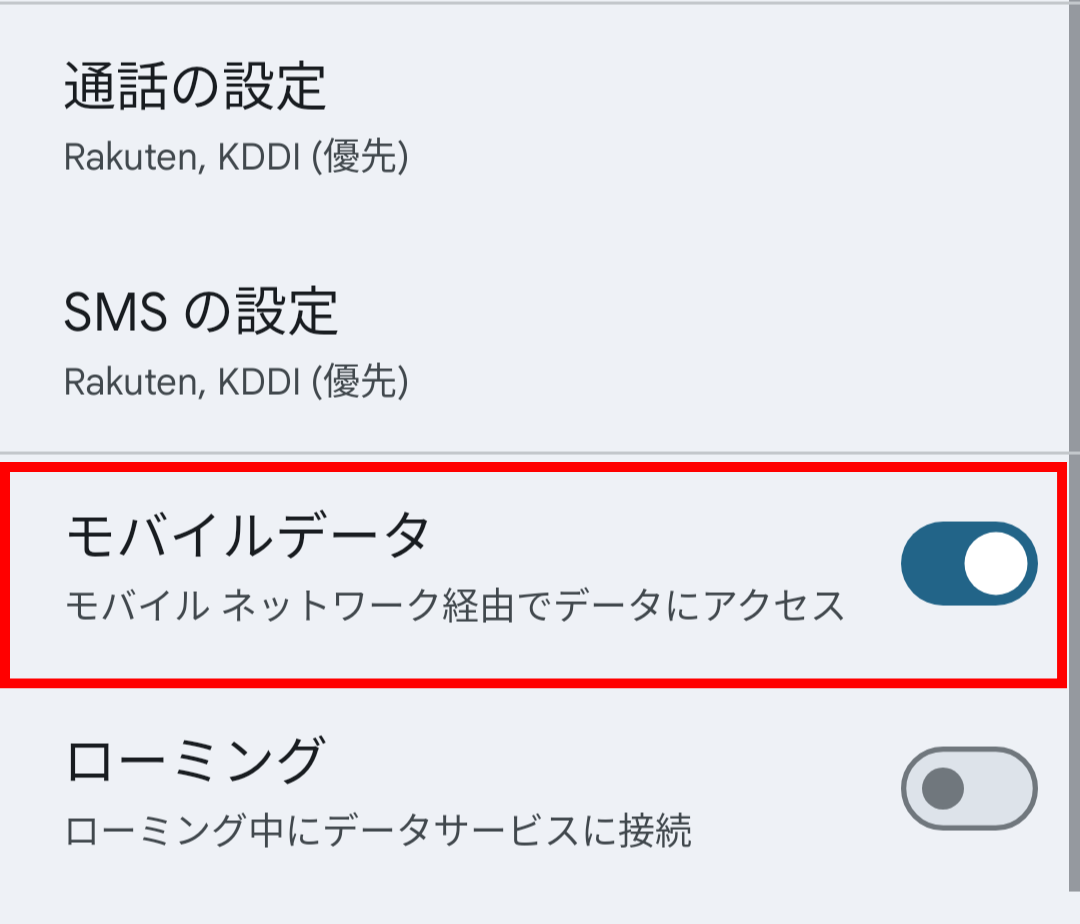
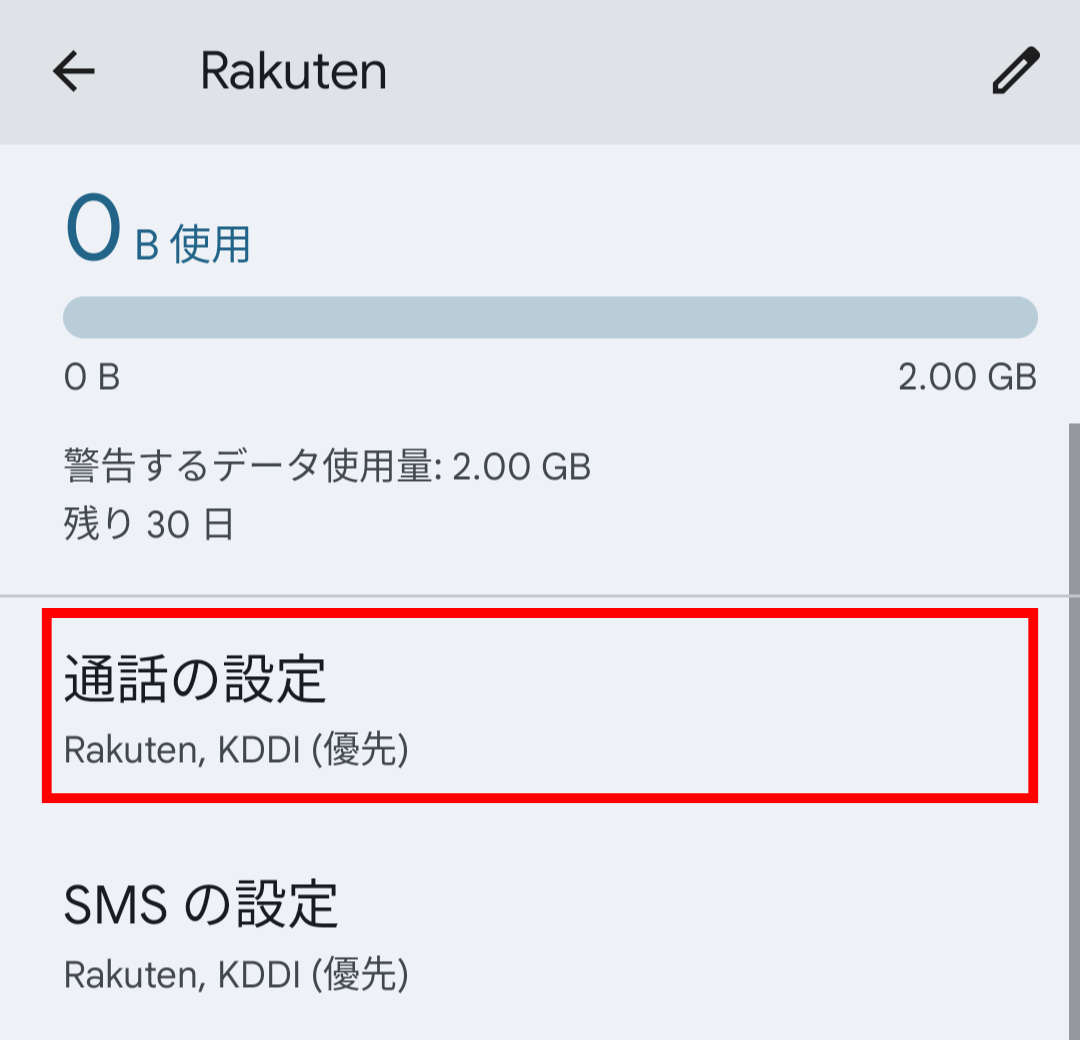
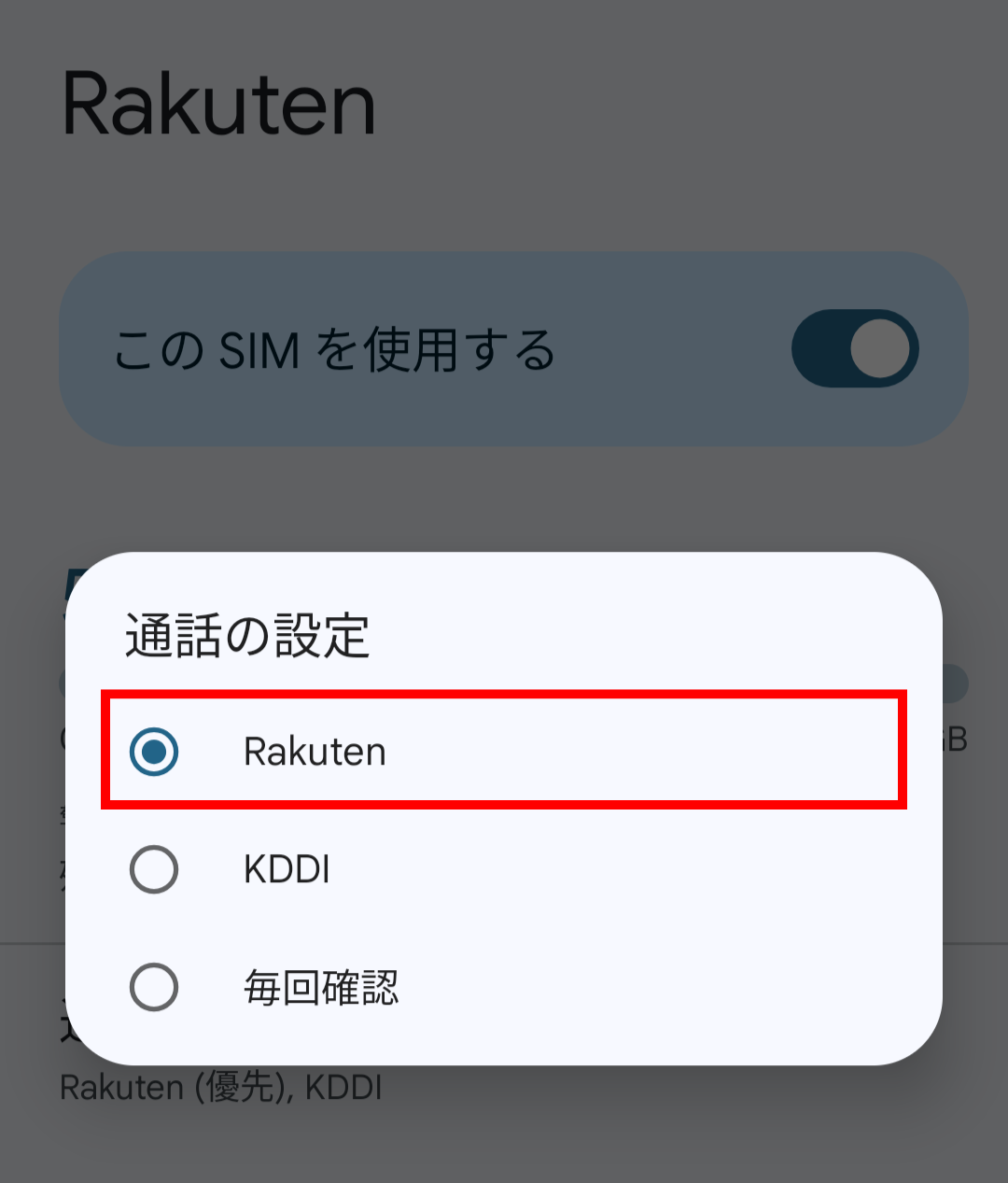

Androidの「毎回確認」をチェックすると発信時に回線を選べます!
my楽天モバイルの非通知設定を確認する
my楽天モバイルの設定が非通知になっていると、非通知表示されるのでmy 楽天モバイルから設定を確認しましょう。
my楽天モバイルへログインしたら、「契約プラン」を開きます。
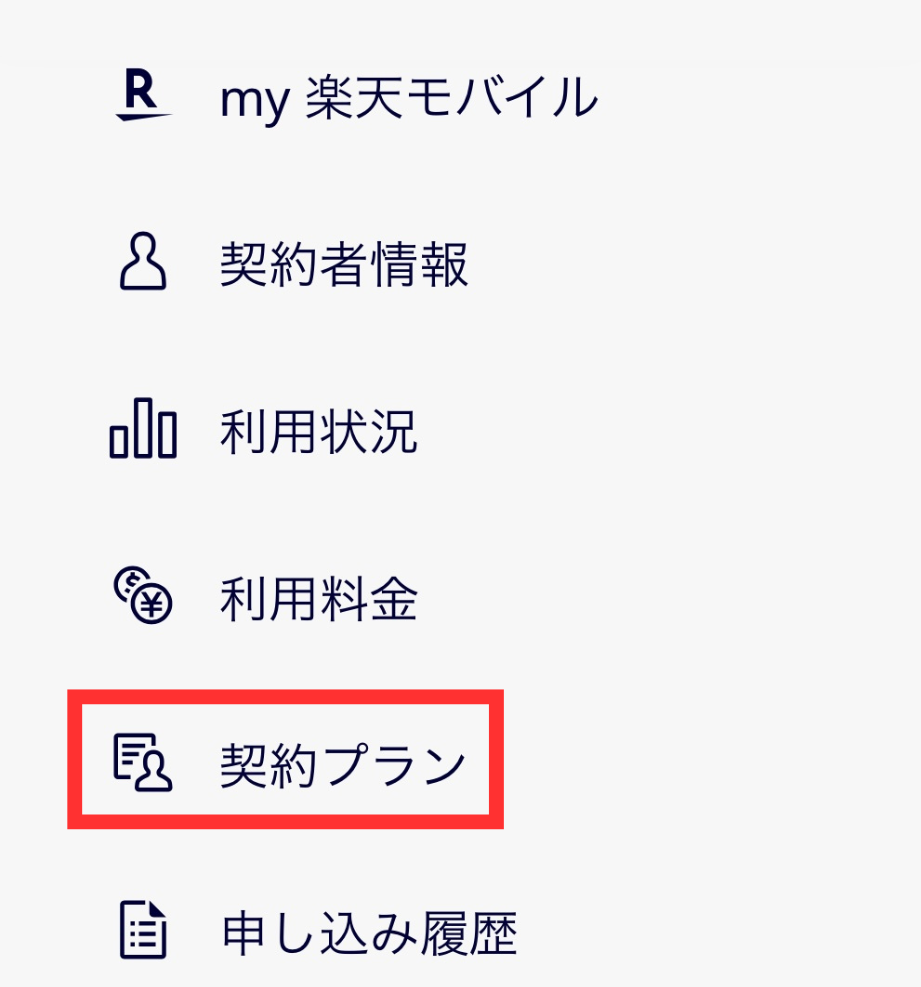
「プランに含まれるオプションサービス」の中に、「発信者番号非通知」の項目があります。
このボタンがオンになっているとRakuten Linkから発信する際に非通知で発信されます。
オフにして再度Rakuten Linkから発信してみましょう。
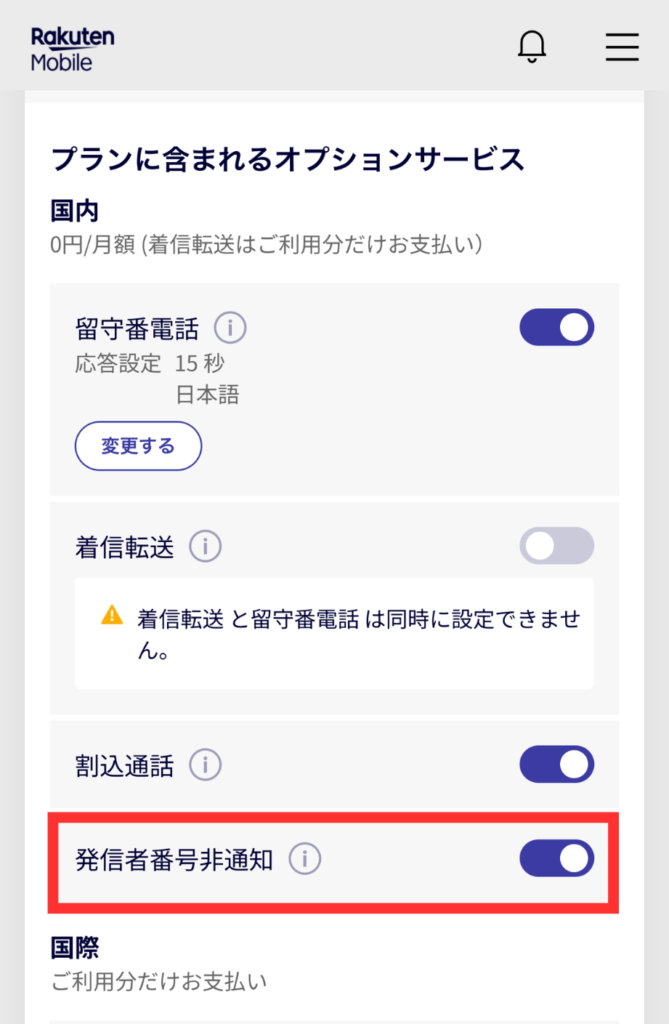
my楽天モバイルを起動したら画面下の「契約プラン」をタップします。
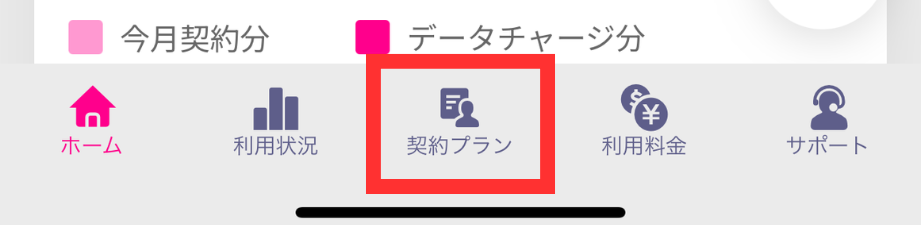
「プランに含まれるオプションサービス」の中に、「発信者番号非通知」の項目があります。
このボタンがオンになっているとRakuten Linkから発信する際に非通知で発信されます。
オフにして再度Rakuten Linkから発信してみましょう。
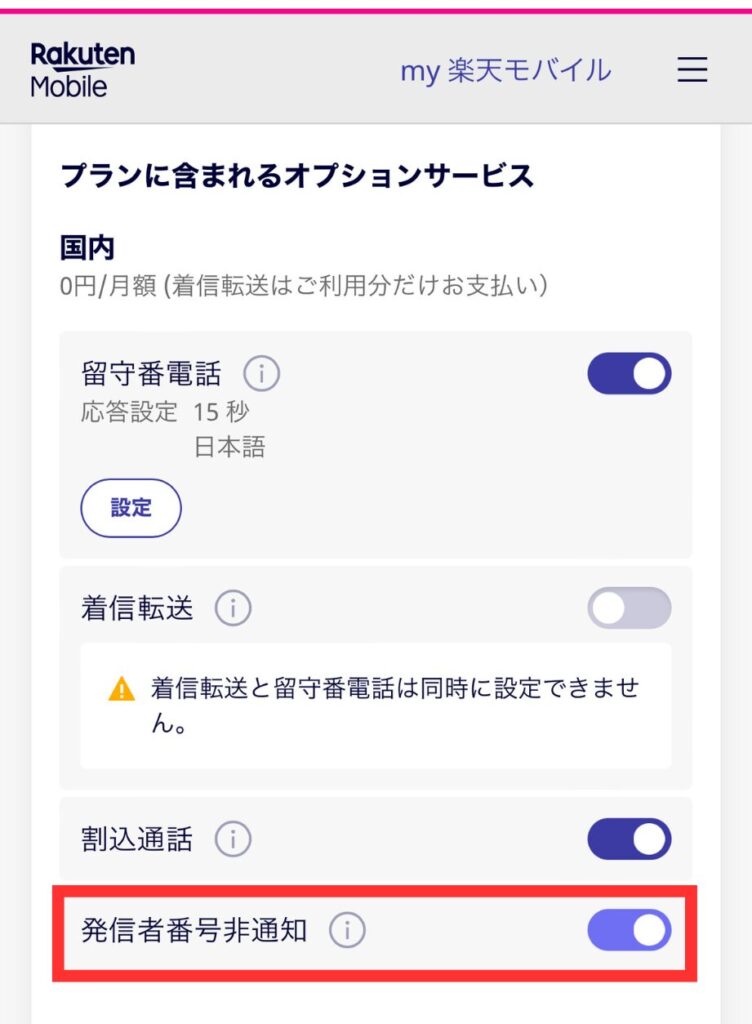
スマホのOSを最新バージョンに更新する
Rakuten Linkのアプリは最新のOSバージョンでの利用を前提としているため、スマホのOSが最新バージョンでない場合、非通知表示されることがあります。
ホーム画面から設定を開きます。
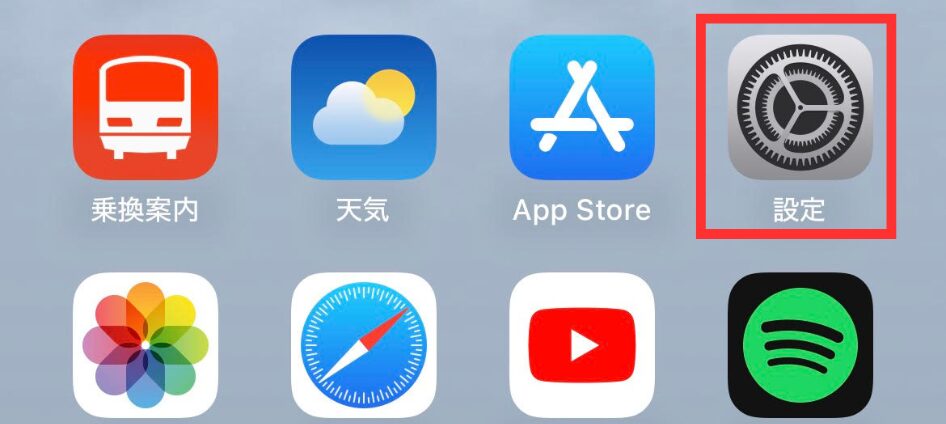
設定画面から一般を開きます。
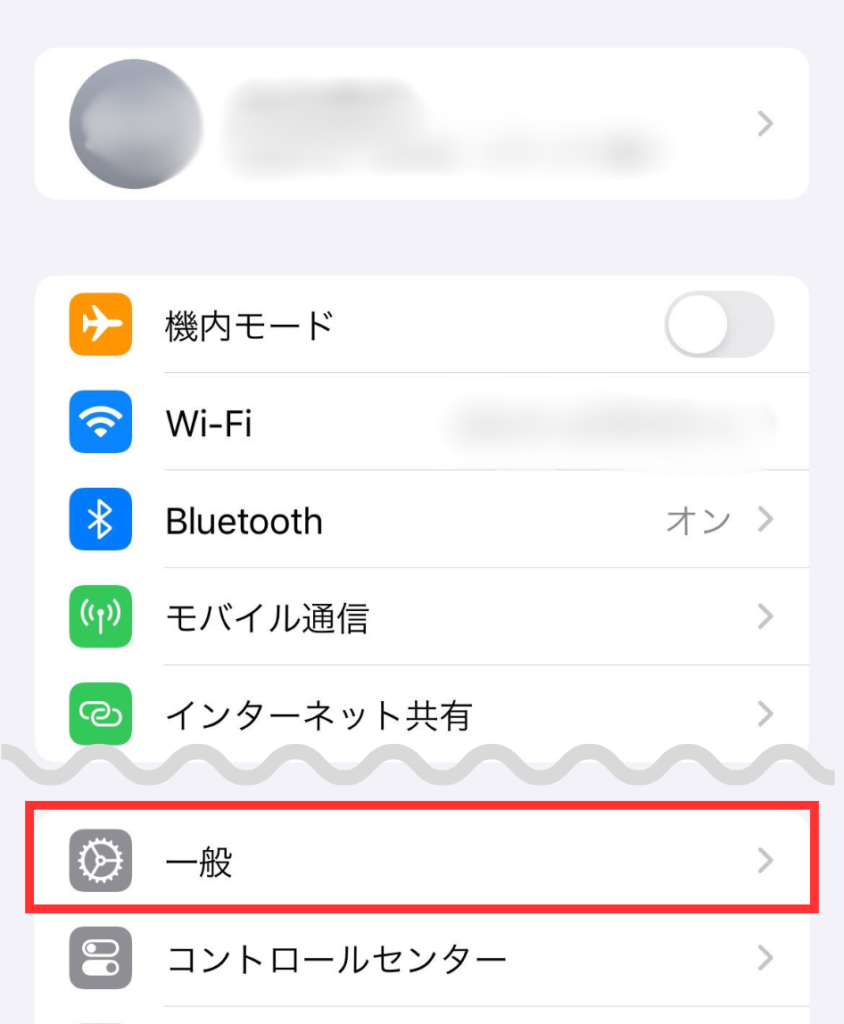
「ソフトウェアアップデート」を開きます。
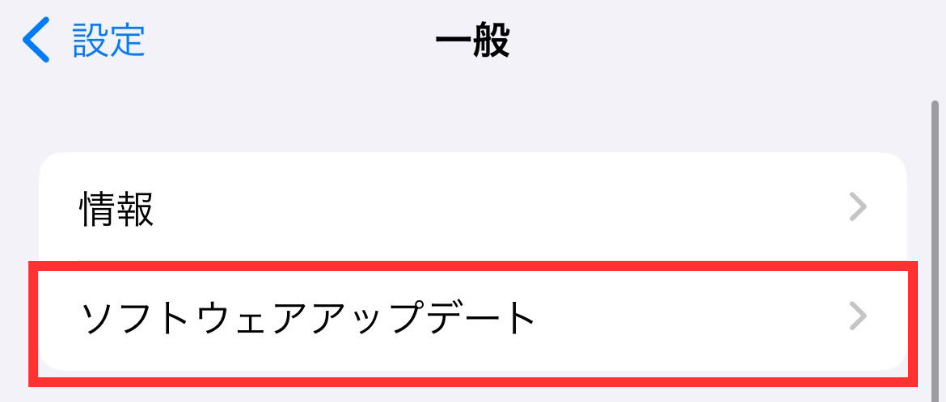
「iOSは最新です」と表示されていればOSは最新バージョンです。
OSが最新バージョンではない場合、アップデートの画面が表示されます。
OSをアップデートして再度Rakuten Linkからの発信が非通知表示されるか確認しましょう。
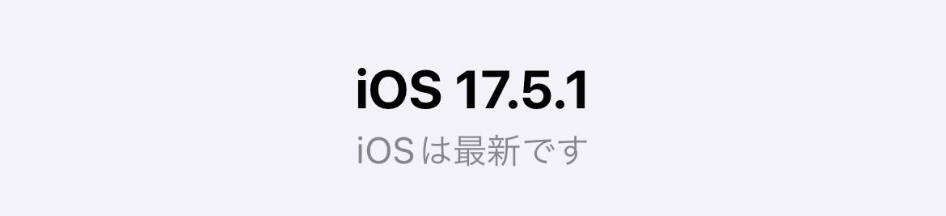
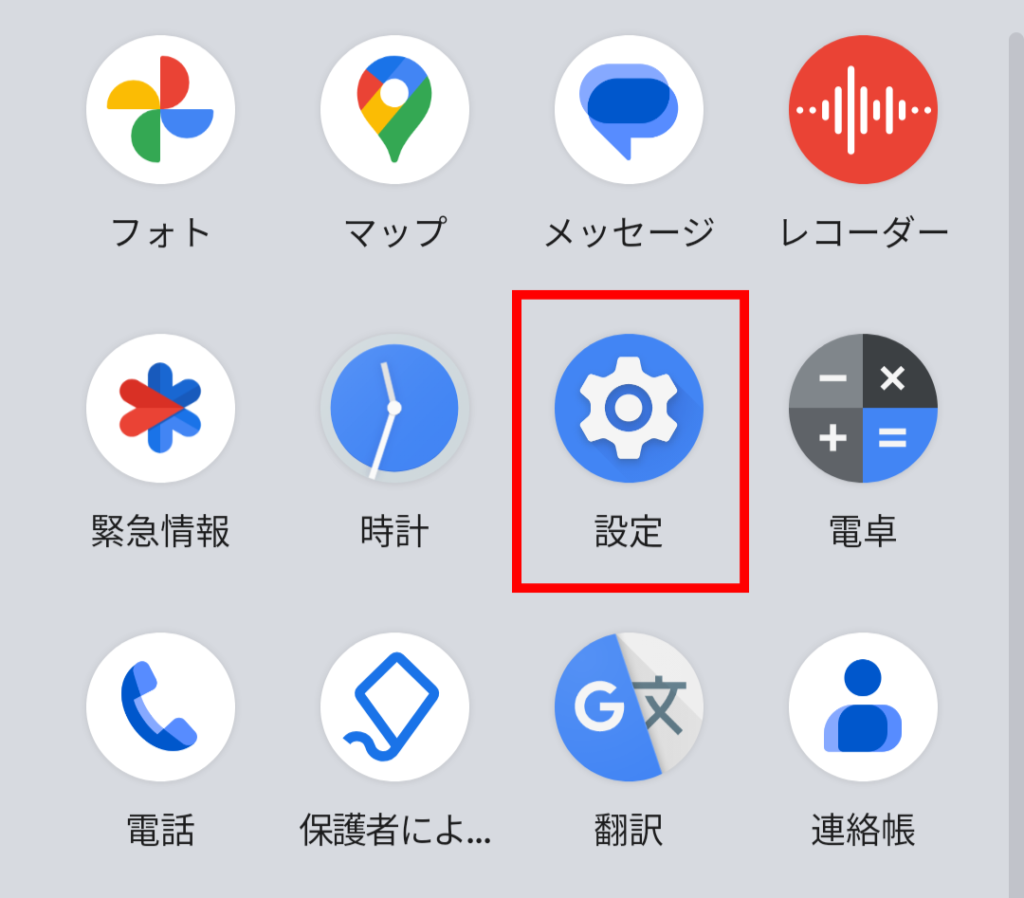
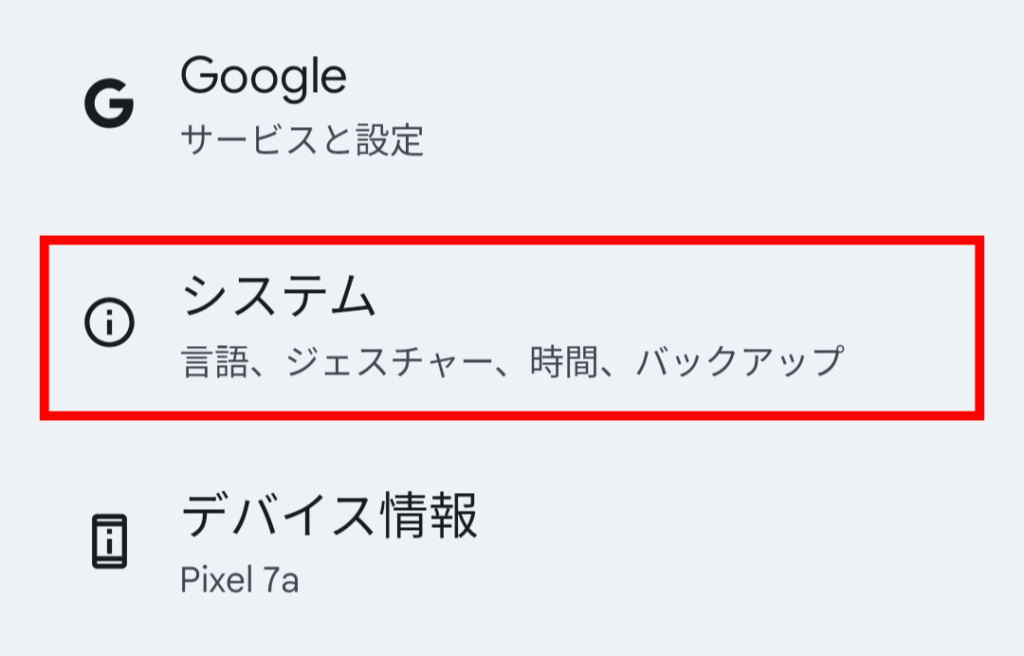
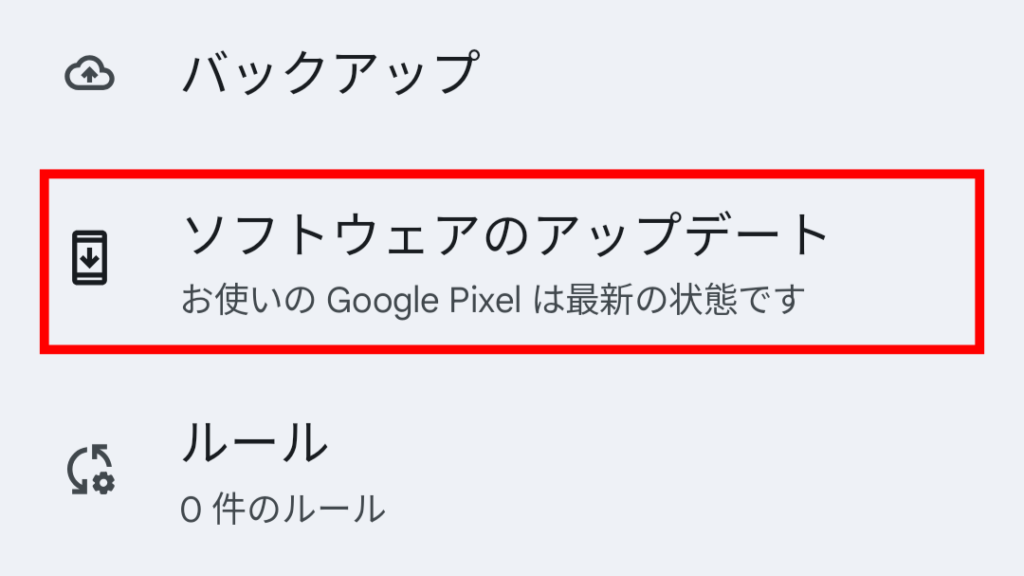
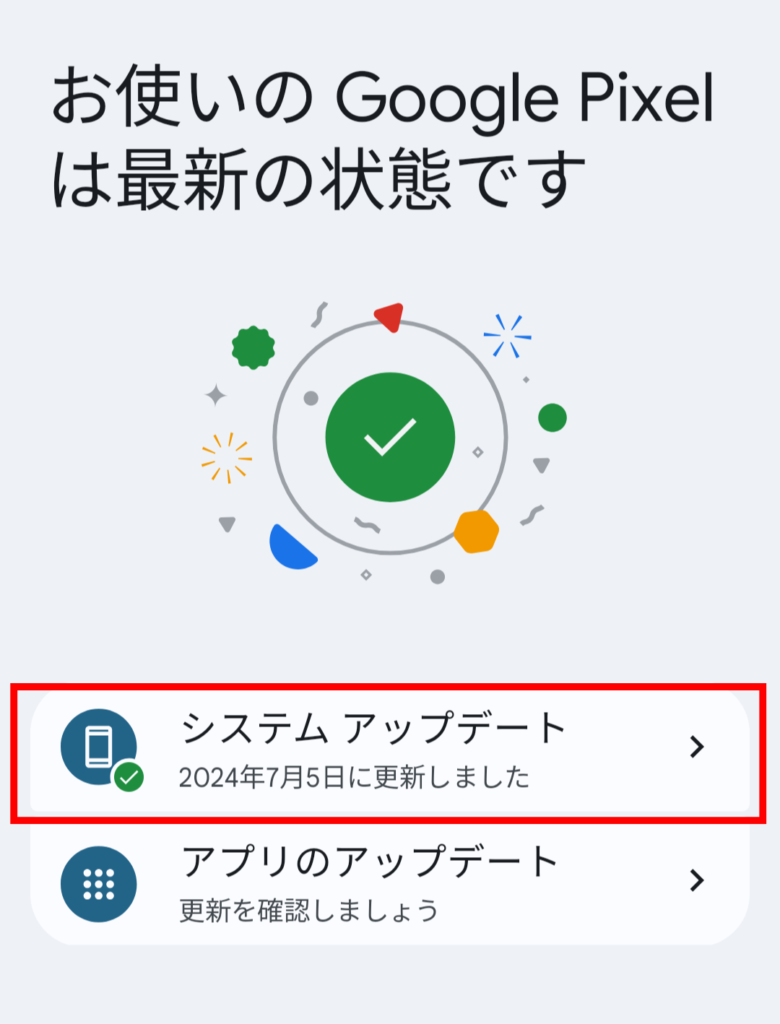
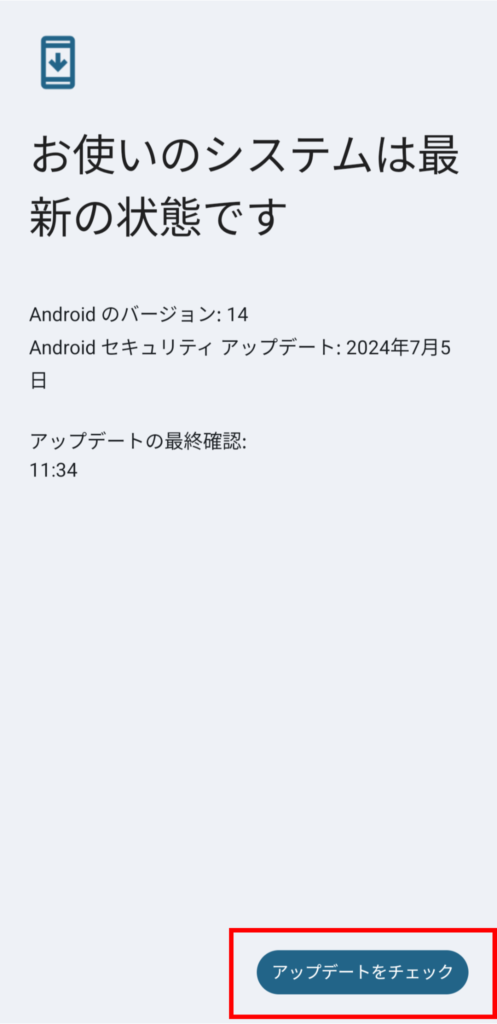

Rakuten Linkからの発信が非通知表示されたら、スマホのOSが最新バージョンかどうかを確認しましょう!
Rakuten Linkアプリを再インストールする
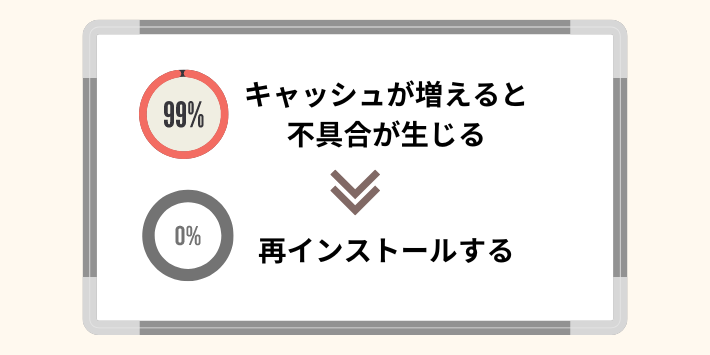
Rakuten Linkのキャッシュが蓄積し非通知表示される不具合を起こしている可能性があるのでRakuten Linkアプリを再インストールしましょう。
スマホやRakuten Linkのアプリにキャッシュが蓄積するとアプリの動作が重くなり、非通知表示されるなどの不具合が生じる場合があります。

Rakuten Linkアプリをアンインストールし、スマホの再起動と、アプリの再インストールをすると改善する場合があります!
ホーム画面でRakuten Linkを長押し「Appを削除」を選択してアンインストールします。
アンインストール後にiPhoneを再起動します。
電源ボタンとどちらかの音量調節ボタンを長押しすると、電源オフの画面が表示されるので、電源をオフにします。
電源がオフになったら、電源ボタンを長押しして再起動します。
App StoreからRakuten Linkを再インストールします。
ホーム画面の「設定」またはホーム画面からRakuten Linkアプリをアンインストールします。
電源ボタンを長押しして「再起動」をタップします。
Google PlayからRakuten Linkアプリを再インストールします。
楽天モバイルで購入したAndroid製品の場合は「アップデートのアンインストール」をします。
「設定」をタップして開きます。
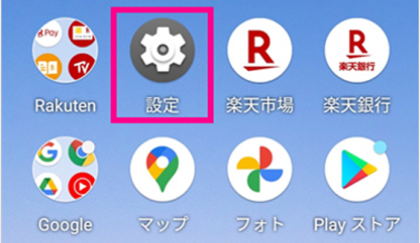
「アプリと通知」をタップします。
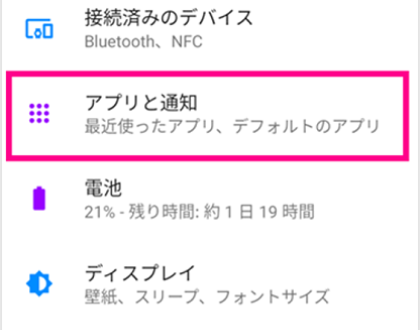
「Link」をタップします。
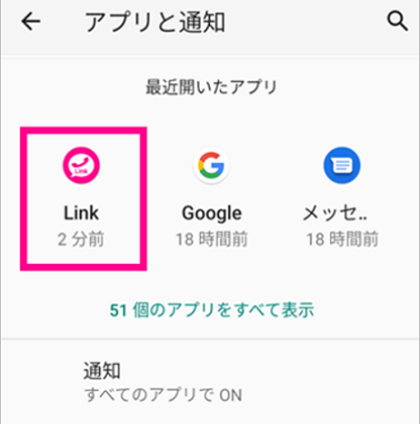
画面右上の三点マークをタップします。
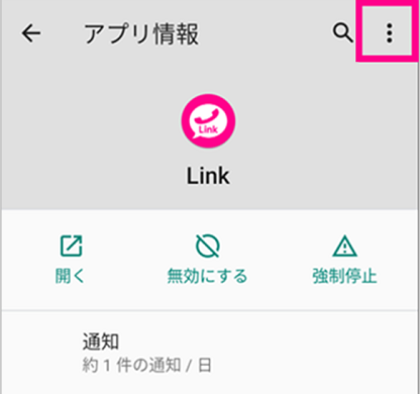
「アップデートのアンインストール」をタップします。
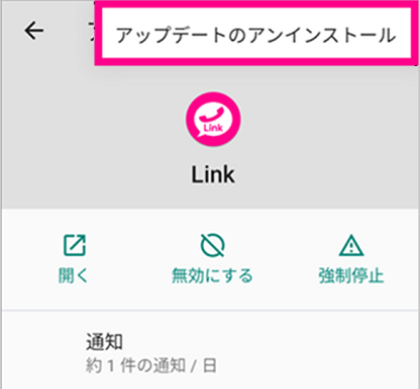
表示された画面で「OK」をタップします。
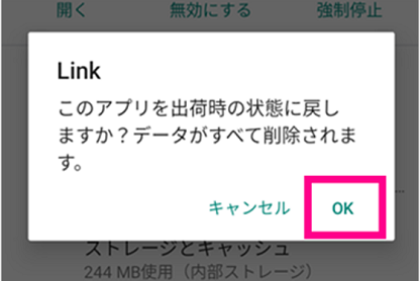
「ストレージとキャッシュ」をタップします。
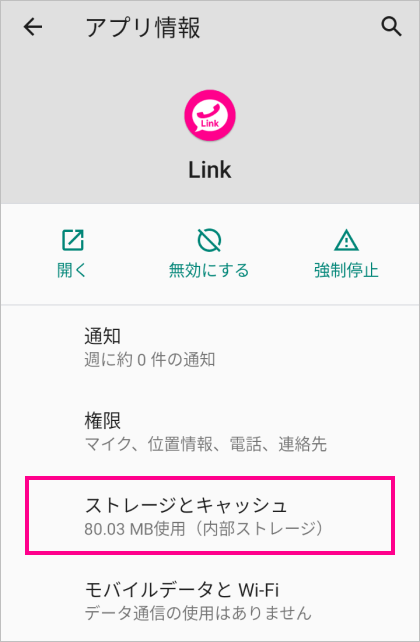
「キャッシュを削除」をタップします。
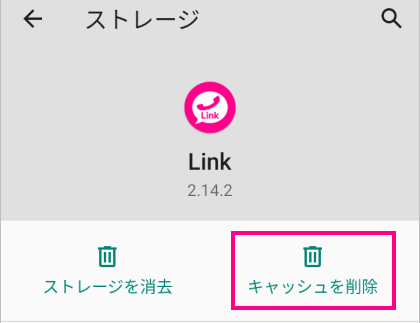
Google Play StoreでRakuten Linkを検索し、画面右上の「更新」をタップします。
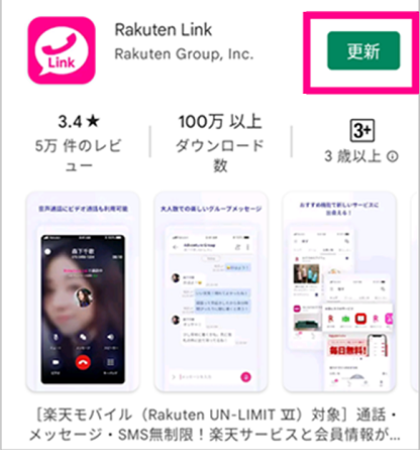
相手もRakuten Linkの場合は条件を確認する

発信先もRakuten Linkを利用している場合、3つの条件すべてに該当していると非通知表示される場合があります。
- 電話番号がお互いのRakuten Linkの連絡先に登録されていない
- 発信者の回線が楽天モバイルに接続されておらず、WiFiに接続した状態で発信している
- 発信者がRakuten Linkのプライバシー設定で「Rakuten Linkネームとプロフィール画像の表示」をオフにしている

発信先に非通知表示されていると言われたら、3つの条件すべてに該当しているか確認しよう!
状況によってRakuten Linkで着信する条件が違う
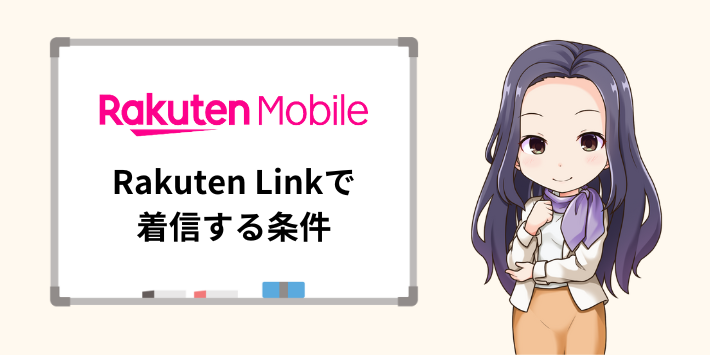
スマホのOSやRakuten Linkのログイン状況によってRakuten Linkで着信する条件が異なります。
| Rakuten Linkで発信 | Rakuten Link以外 (固定電話・携帯電話)で 発信 | |
|---|---|---|
| 着信者が Rakuten Linkに ログインしている | Rakuten Linkで着信 | スマホの 標準電話アプリで着信 |
| 着信者が Rakuten Linkを ログアウトしている | スマホの 標準電話アプリで着信 | スマホの 標準電話アプリで着信 |
| Rakuten Linkで発信 | Rakuten Link以外 (固定電話・携帯電話)で 発信 | |
|---|---|---|
| 着信者が Rakuten Linkに ログインしている | Rakuten Linkで着信 | Rakuten Linkで着信 |
| 着信者が Rakuten Linkを ログアウトしている | スマホの 標準電話アプリで着信 | スマホの 標準電話アプリで着信 |
iPhoneの場合は、Rakuten Linkで発信し、着信者がRakuten Linkにログインしている場合のみRakuten Linkで着信します。
Androidの場合は、着信者がRakuten Linkにログインしていれば、固定電話やスマホの標準電話アプリから発信してもRakuten Linkで着信します。

着信者がRakuten Linkにログインしているかがポイントです!
楽天モバイルでWiFi使用中の電話によくある質問

楽天モバイルでWiFi使用中の電話によくある質問をまとめました。
- 楽天モバイルはWiFi使っている時に電話は使える?
- 楽天モバイルはWiFi接続中に電話が使えます。
楽天モバイルでは、スマホの標準電話アプリを使う方法と、Rakuten Linkを使う方法の2種類あり、どちらもWiFiに接続しながら使えます。
>> 楽天モバイルがWiFi接続中に電話が使えるかを見る
- WiFi使用中にRakuten Linkで通話できない場合はどうすればいい?
- WiFi使用中にRakuten Linkで通話できない場合は、iPhoneはWiFiをオフに、AndroidはRakuten Linkの設定を見直すと通話できる場合があります。
>> WiFi使用中に通話できない場合の対処法を見る
- Rakuten Linkからかけると非通知になるけど対処法はある?
- デュアルSIMの場合は楽天モバイルの回線に設定しましょう。
また、my楽天モバイルの設定が非通知になっている場合もあるので本記事で対処法を確認してください。
>> Rakuten Linkで非通知表示されたときの対処法を見る
- スマホ標準電話アプリに着信する時があるのはなぜ?
- Rakuten Linkにログインしていない場合はスマホ標準アプリに着信する場合があります。ほかにも、OSやRakuten Linkの条件によって変わるので本記事で条件を確認してください。
>> Rakuten Linkで着信する条件を見る
まとめ
最後に楽天モバイルでWiFi使用中に電話は使えるかのおさらいです。
- 楽天モバイルはWiFi使用中に電話は使える
- Rakuten Linkは状況によって通話できない場合がある
- iPhoneはWiFiオフ、AndroidはRakuten Linkの設定を変更する
楽天モバイルはWiFi使用中でも電話は使えます。
WiFi接続中にRakuten Linkで通話できない場合は、iPhoneはWiFiをオフに、AndroidはRakuten Linkの設定を変更すると通話できる場合があるので試してみてください。

Rakuten Linkから発信した際に非通知表示される場合は、本記事の対処法を試してみてくださいね!
最後までお読みいただき、ありがとうございました。

